Obrazy i barwy tła
W oknie tym ustala się barwę tła, która ma być użyta w rzucie perspektywicznym względnie w widoku z góry. Dane są wprowadzane oddzielnie dla pory dnia Dzień i Noc. W tym celu należy kliknąć każdorazowo umieszczoną obok ikonę definiuj... i wybrać w pojawiającym się oknie dialogowym standardową barwę. Ponadto istnieje możliwość zdefiniowania własnej barwy w standardowym oknie Windows.
Do wprowadzania ustawień tła istnieje w ArCon następujące okno dialogowe, do którego można wejść w następujący sposób:
• Poprzez
kliknięcie na ikonę Tło... w oknie dialogowym opcji projektów.
(kliknięcie prawym klawiszem ikony  lub wybór punktu Opcje
projektu... w menu Plik).
lub wybór punktu Opcje
projektu... w menu Plik).
• Alternatywnie
można wejść do okna dialogowego, służącego do nastawiania tła, poprzez
kliknięcie prawym klawiszem na jednej z ikon  .
.
W obu przypadkach ukazuje się następujące okno dialogowe:
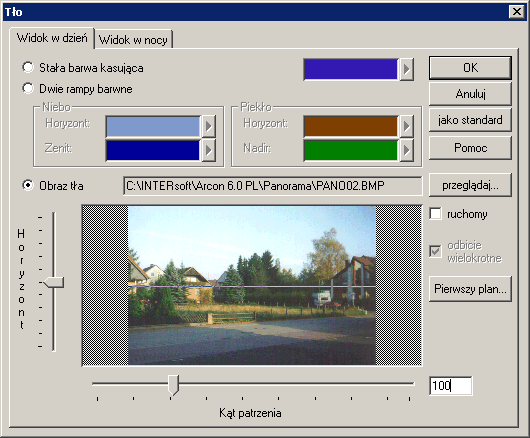
To okno dialogowe składa się z dwóch przycisków; jednego dla Widok dzienny i drugiego dla Widok nocny. Do obu okien przełączników mogą być wprowadzane takie same wartości, przy czym następuje odpowiednie przyporządkowanie do widoku dziennego i widoku nocnego. Zarówno przy widoku dziennym jak i przy widoku nocnym można wybierać pomiędzy trzema alternatywami Stała barwa wygaszania, dwa poziomy barwy i obraz tła.
Używane w tym oknie ustawienie nie musi być jednocześnie ustawieniem stosowanym przy wydruku danego rzutu. Można je wybrać oddzielnie w opcje druku.
Przy wybraniu alternatywy Stała barwa wygaszania całe tło okna rzutu pionowego względnie rzutu trójwymiarowego kasowane jest za pomocą stałej barwy. Po naciśnięciu ikony definiuj... pojawia się okno dialogowe Windows -wyboru barwy, w którym można zdefiniować własną barwę.
Alternatywa dwa poziomy barwy pozwala na definiowanie dla „nieba” i „piekła” różnych odcieni barwy. W celu lepszego zrozumienia ArCon+ prosimy sobie wyobrazić, że stoimy w środku nieskończenie ogromnej kuli, której biegun północny (zenit) znajduje się bezpośrednio nad nami, a jej biegun południowy (nadir) bezpośrednio pod nami. (Nadir jest prawdopodobnie jednym ze słów, o którym uczyliśmy się w szkole, ale co najmniej od 20 lat nie było używane i w związku z tym możemy już jego znaczenia nie pamiętać; nam się to mianowicie przytrafiło).
Począwszy od zenitu tej wymyślonej kuli aż do ekwatora można równomiernie interpolować teraz pomiędzy dwoma swobodnie definiowalnymi barwami, tzn. że barwa jest równomiernie rozdzielana pomiędzy tymi dwoma punktami. W zależności od kierunku w którym spoglądamy, widzimy część tego poziomu barwnego. To samo odnosi się patrząc od ekwatora aż do nadiru. Z pewnością jaka poziom barwy dla nieba będą stosowane różne odcienie błękitu; jako barwę dla piekła zalecamy jako barwę horyzontu - kolor brązowy, a jako barwę nadiru - kolor zielony.
Ostatnią alternatywą pozwalającą na ukształtowanie tła jest obraz tła. W przeciwieństwie do obu pierwszych alternatyw, przy których mogą być używane tylko stałe barwy, które są w poszczególnych wierszach niezmienne, ich zachowanie jest zupełnie inne w obrazie tła. Można stosować tutaj jakikolwiek plik Windows-Bitmap, np. widok Alp lub widok placu budowy, na tle którego ma stanąć projektowany dom. W ten sposób dzięki ArCon+ można uzyskać już wrażenie, jakie będzie odgrywał nowy dom na rzeczywistym placu budowy.
Wybierając do ukształtowania tła obraz tła, można oprócz nazwy pliku obrazu wprowadzić jeszcze inne ustawienia:
• przebieg położenia linii horyzontu na obrazie,
• kąt widzenia pod którym zarejestrowany został ten obraz oraz
• czy podczas przemieszczania lub obracania się obserwatora, ma się również przemieszczać obraz tła
 Ustawianie linii horyzontu
Ustawianie linii horyzontu